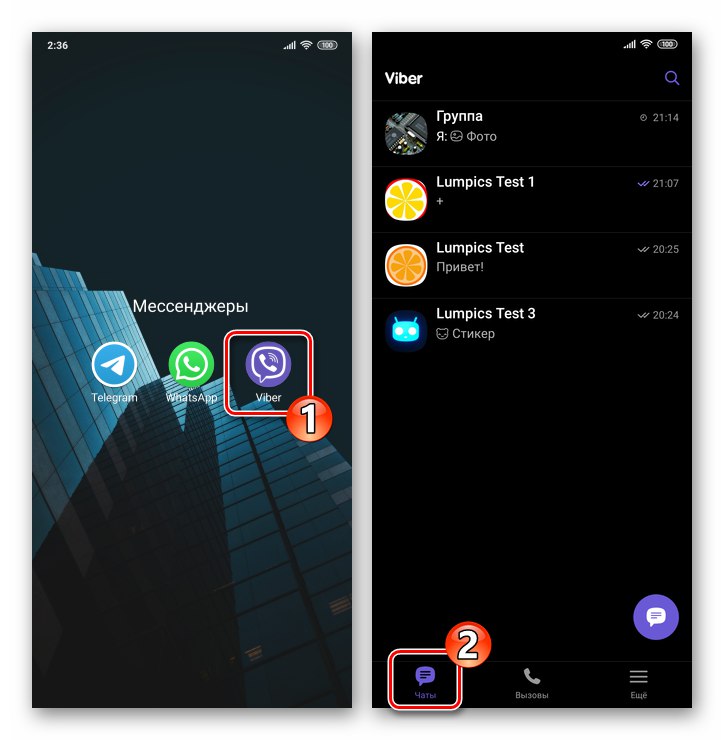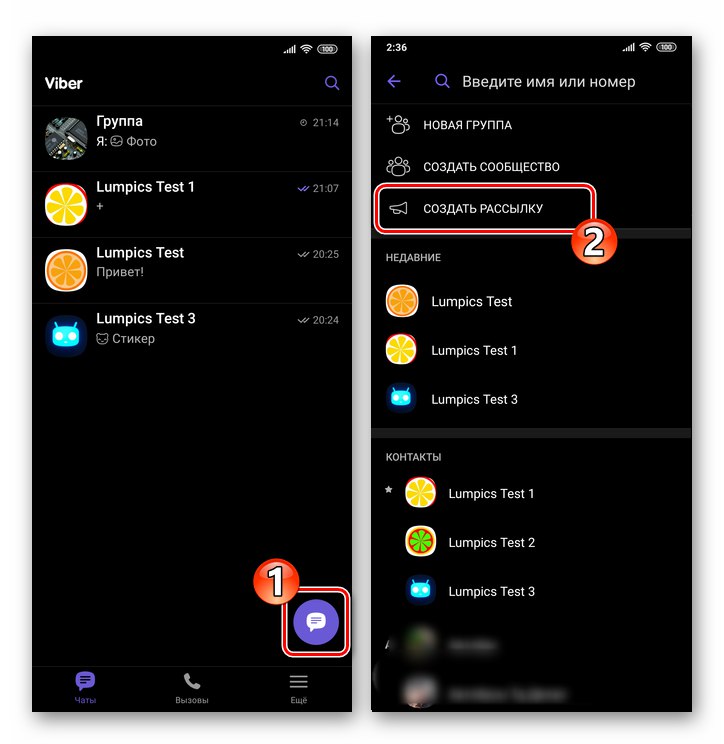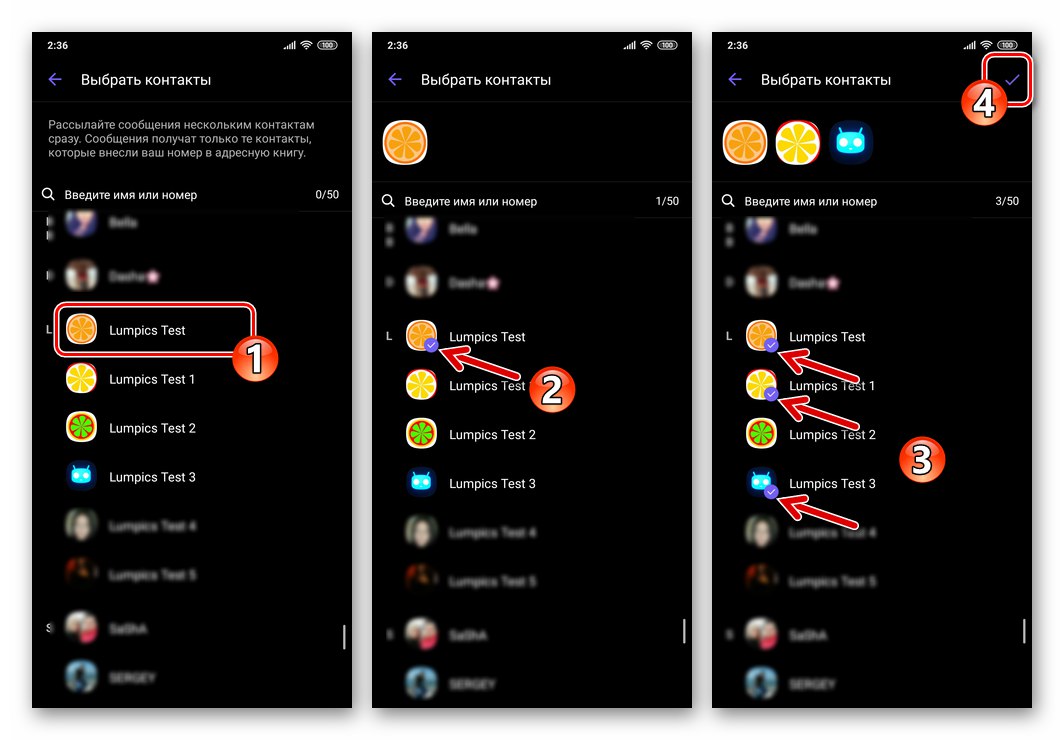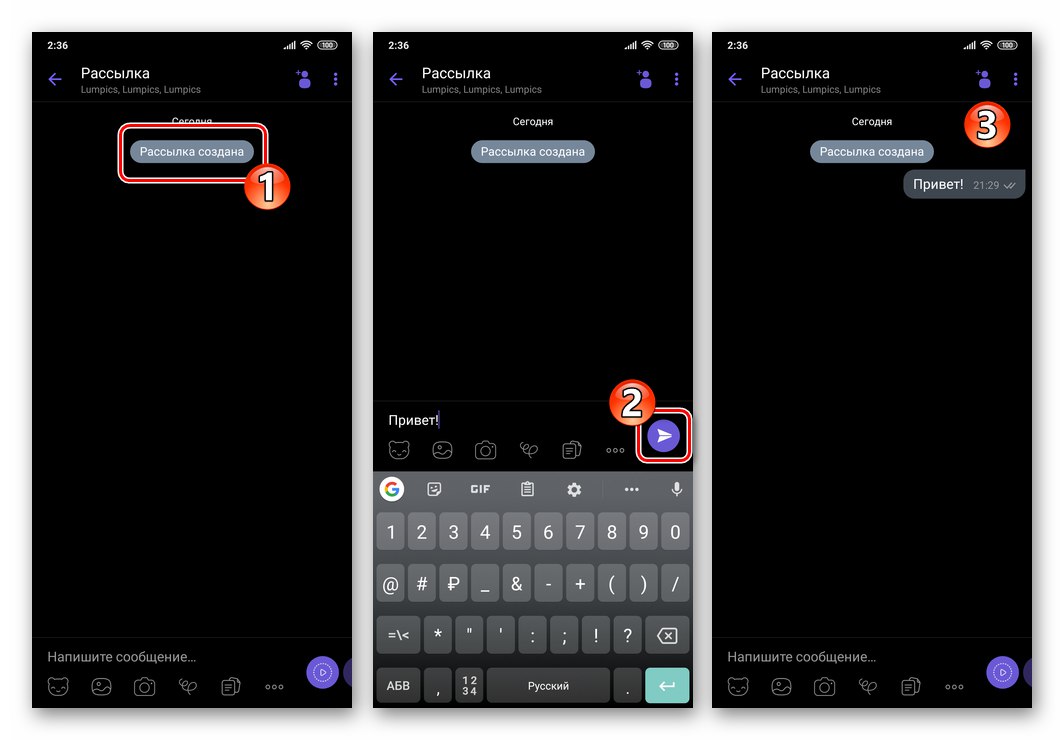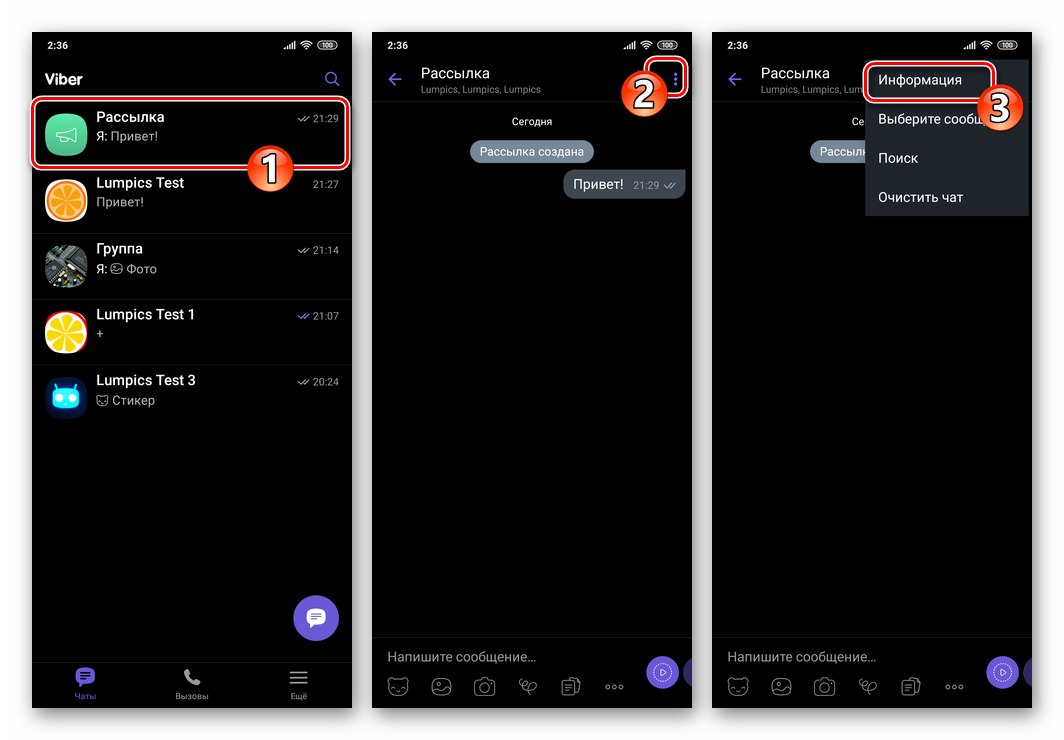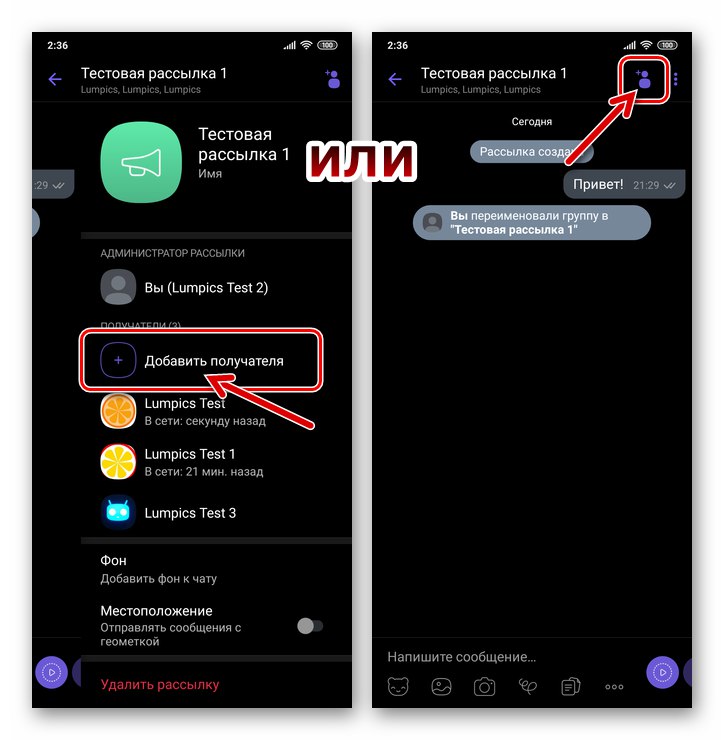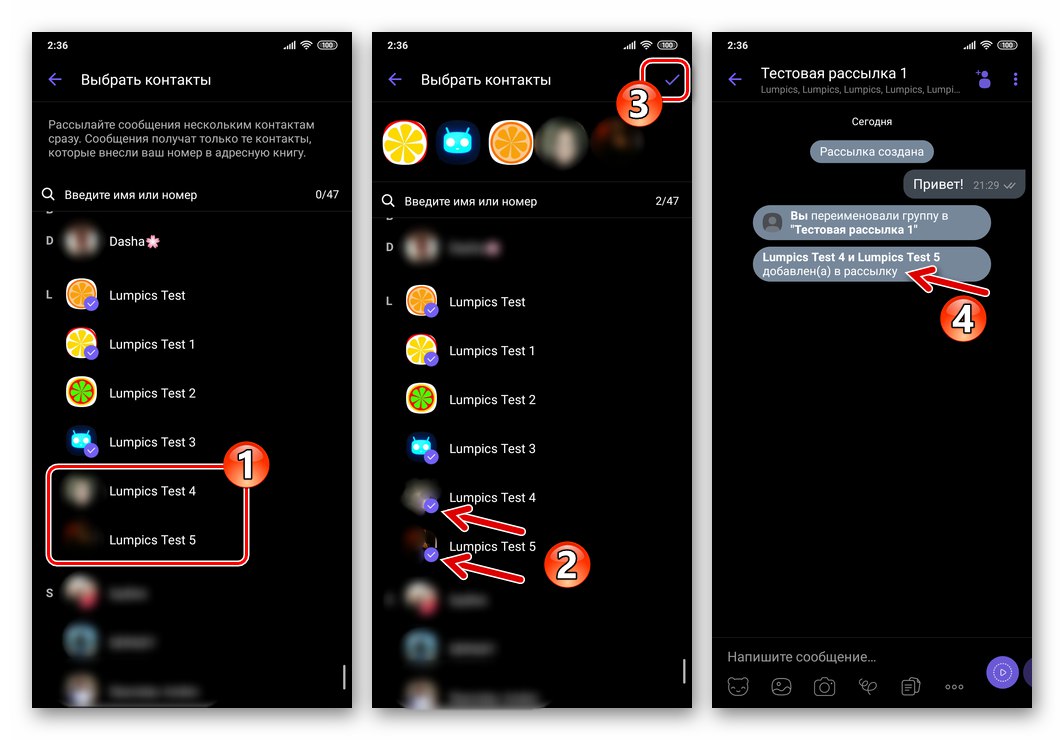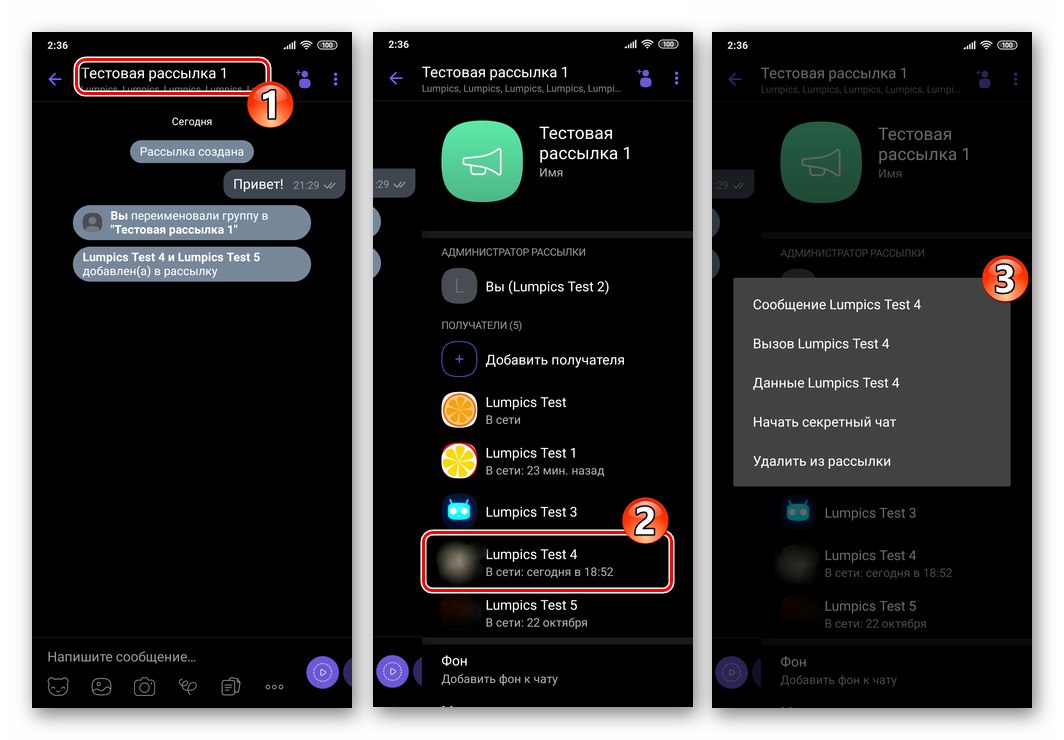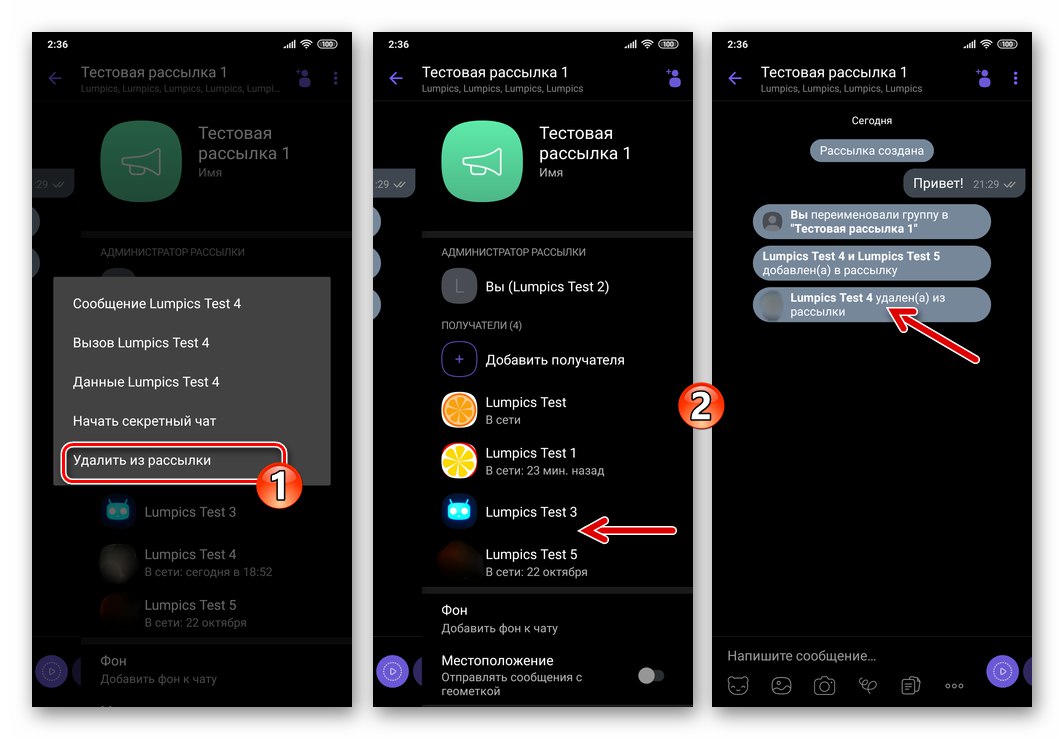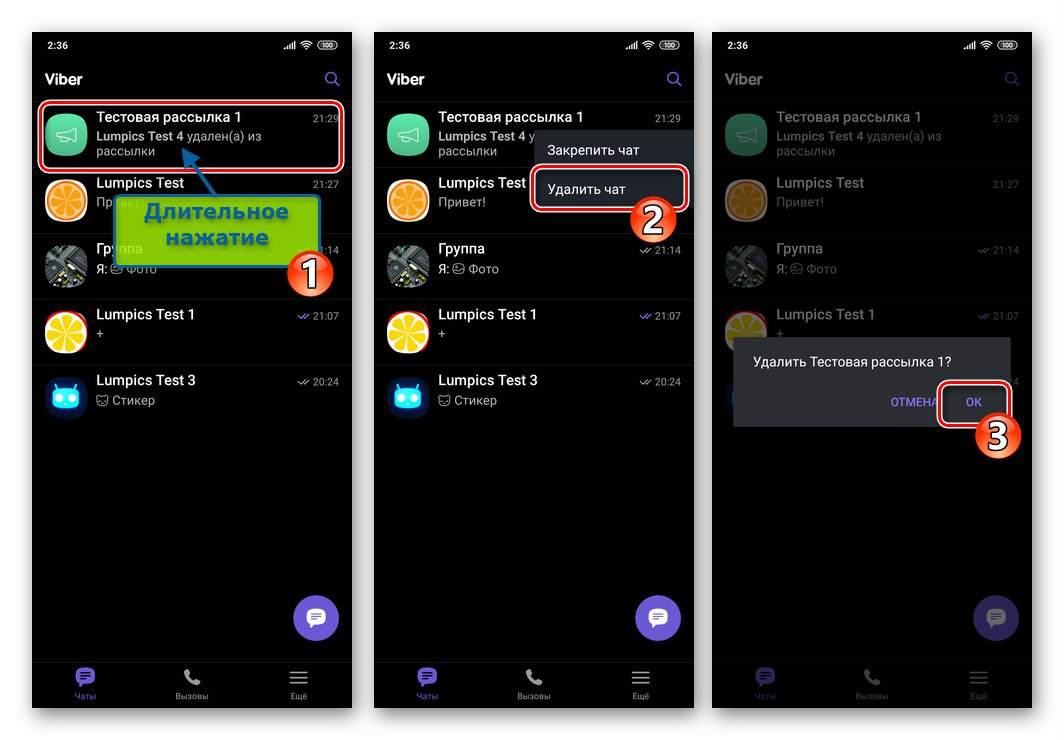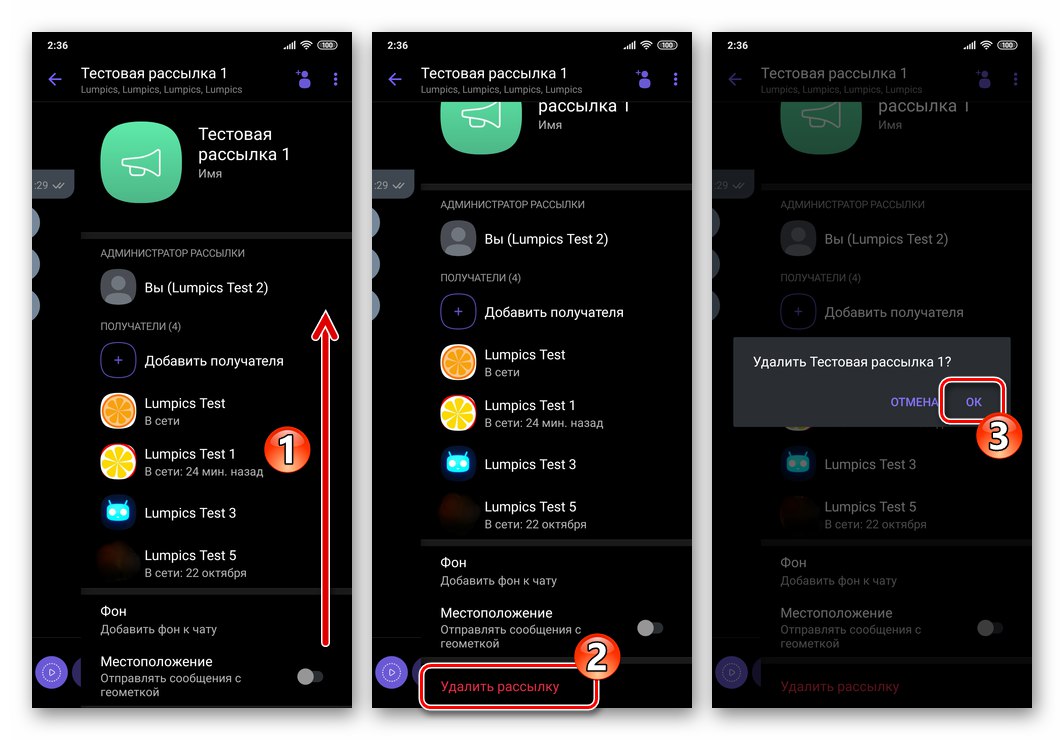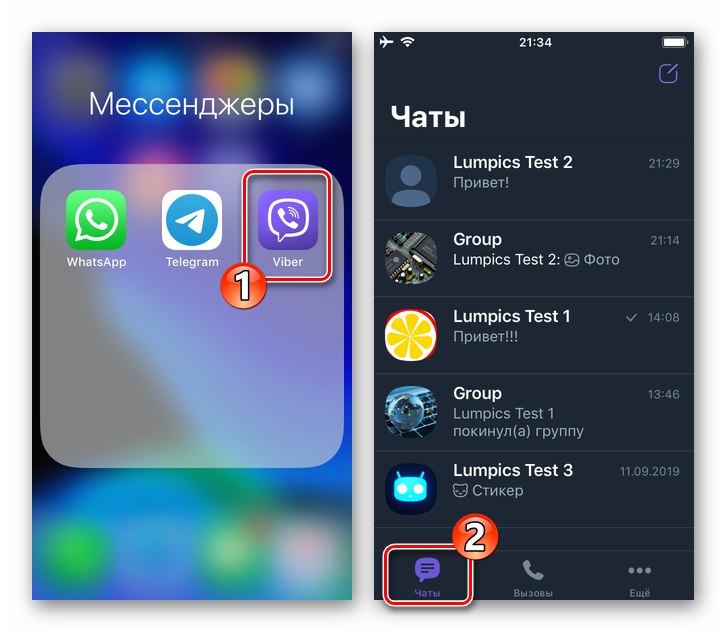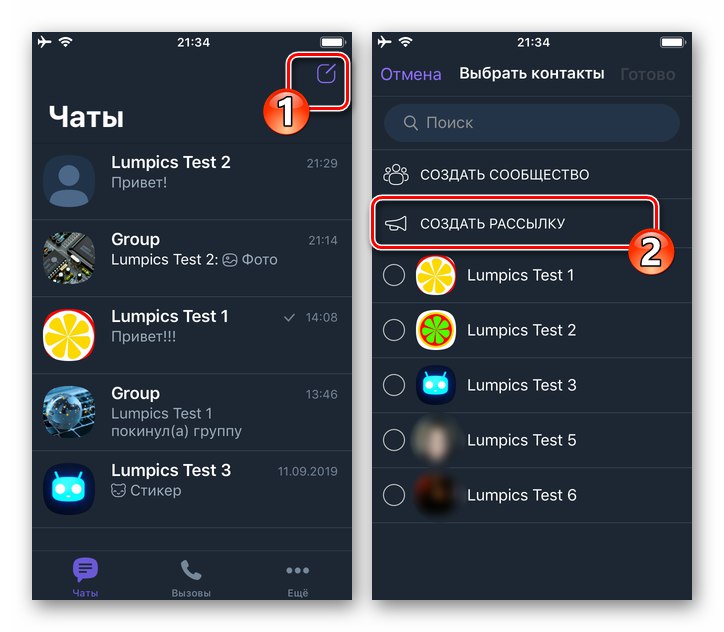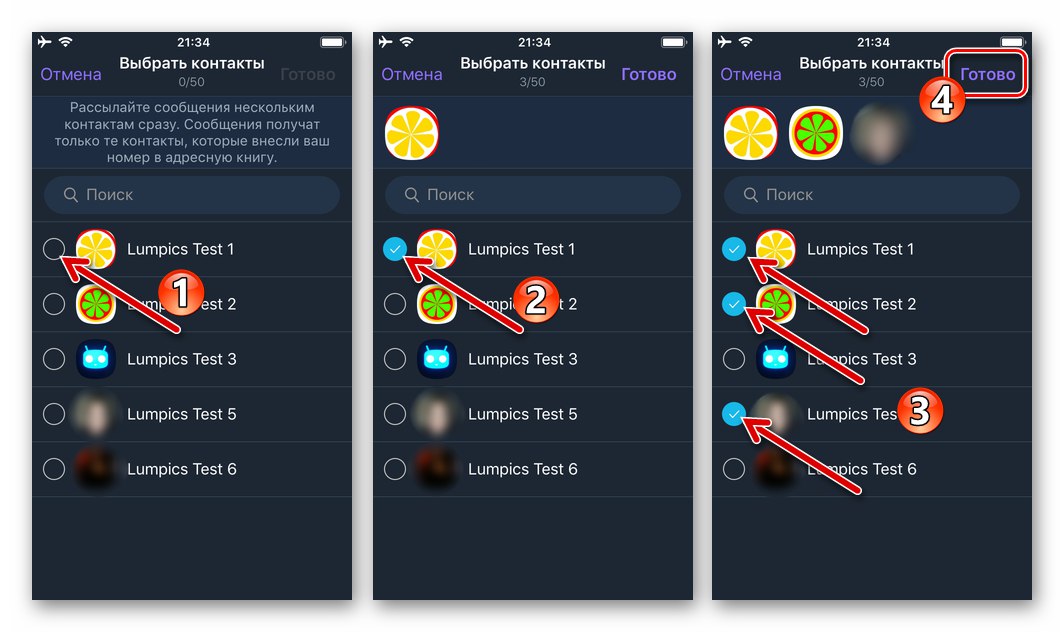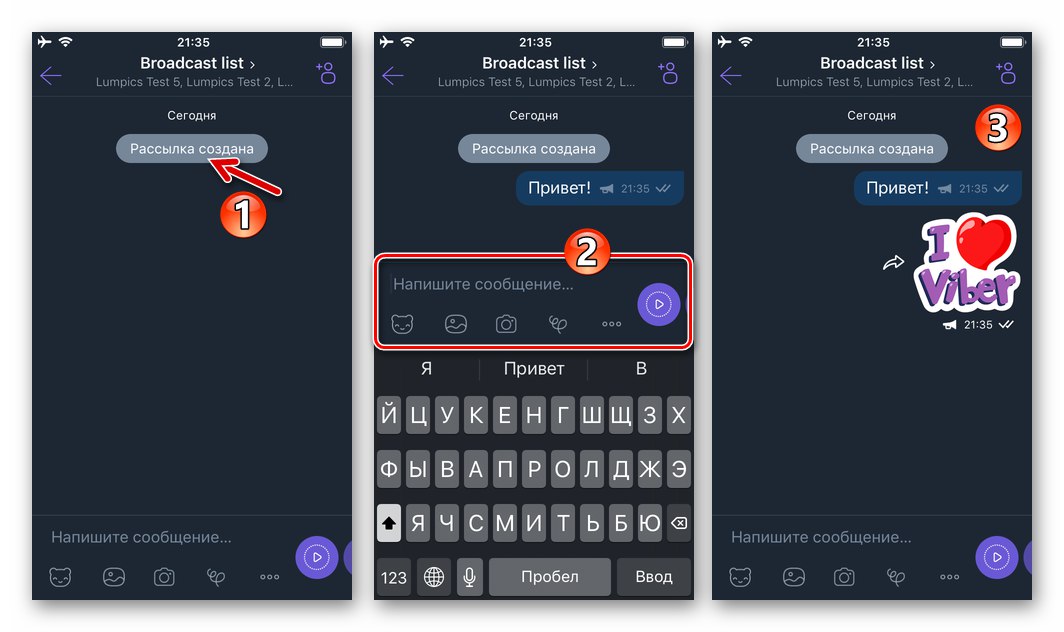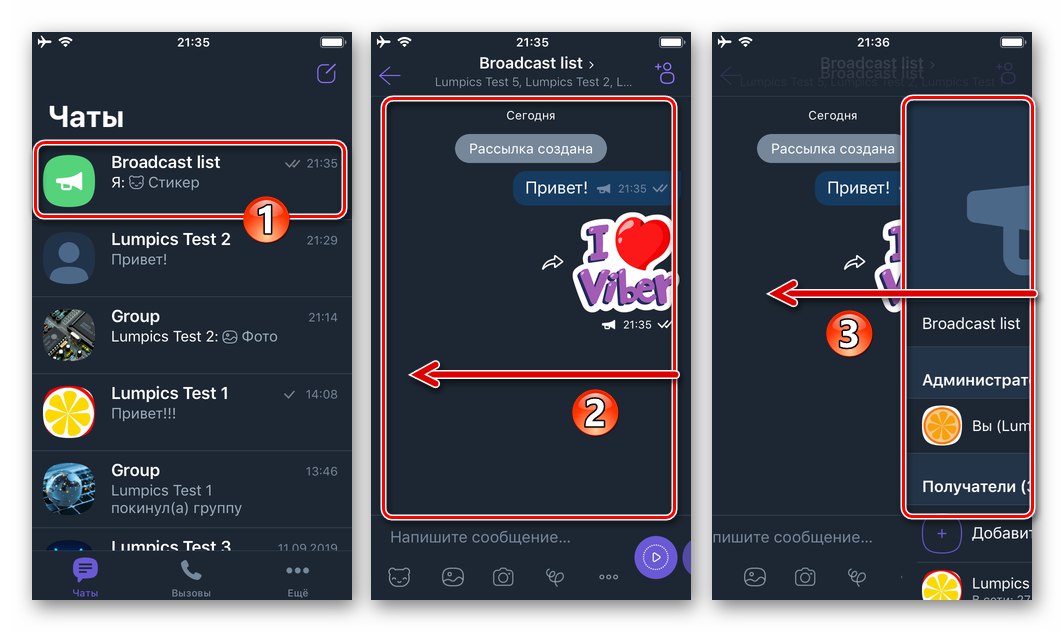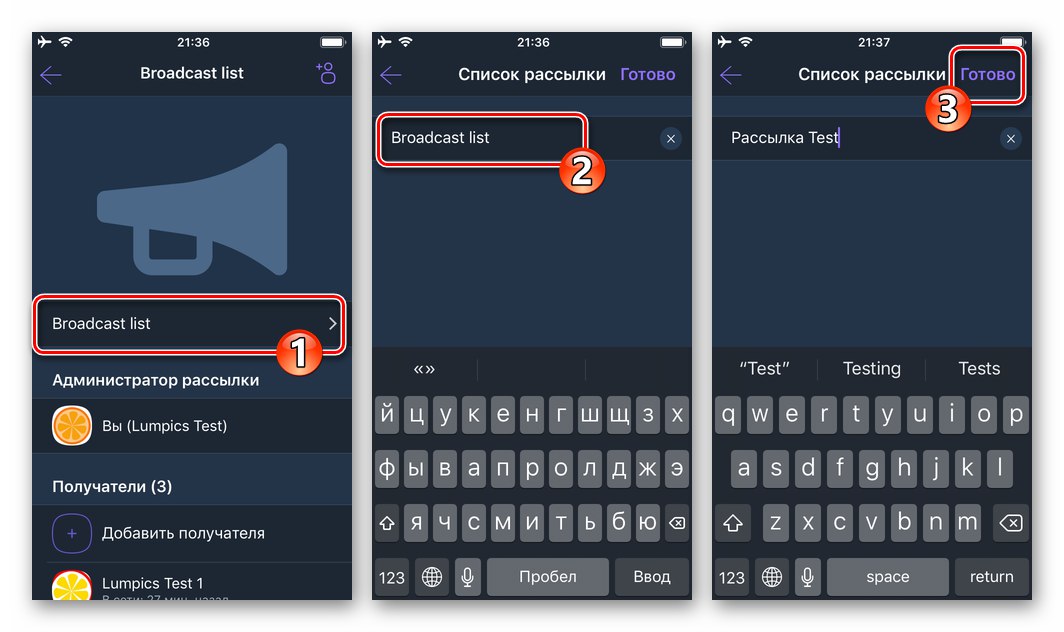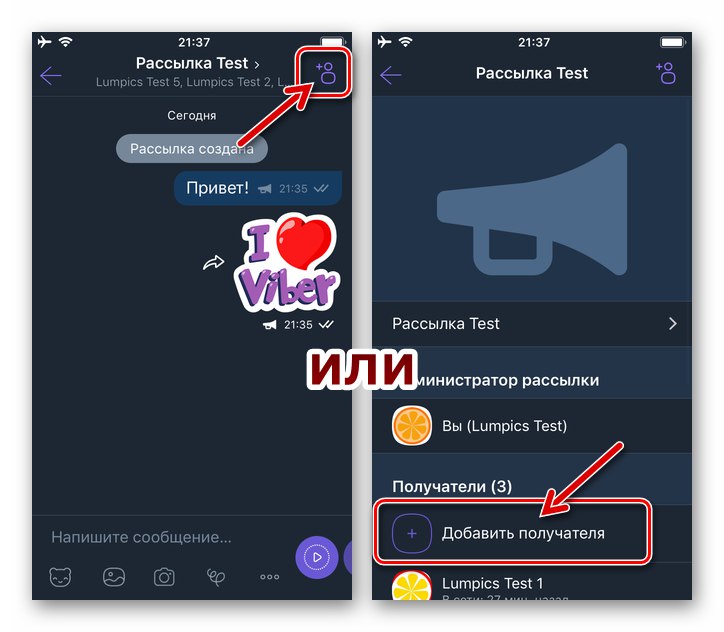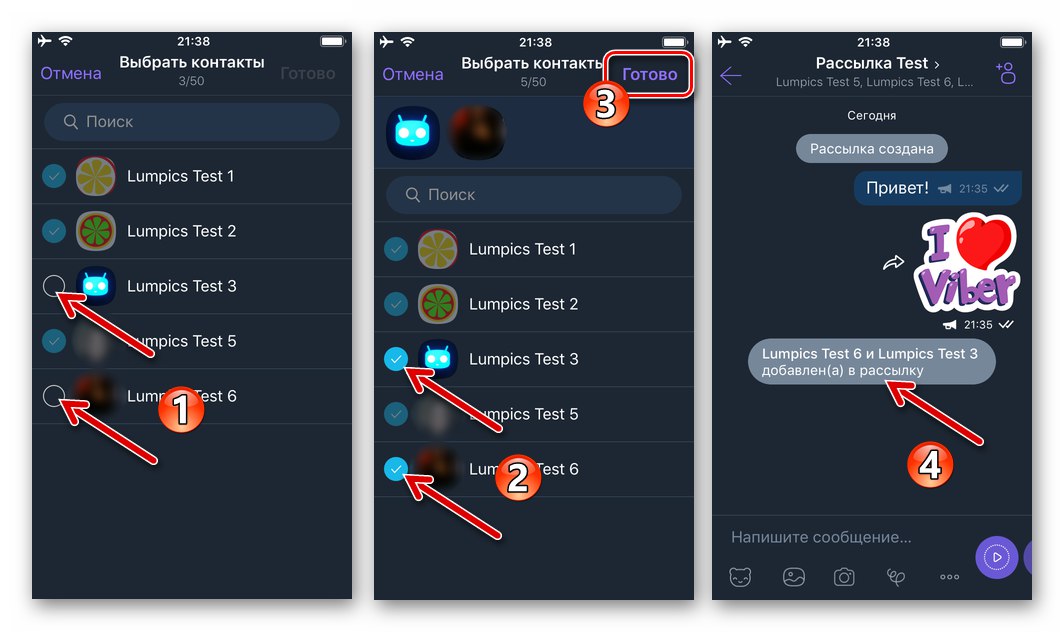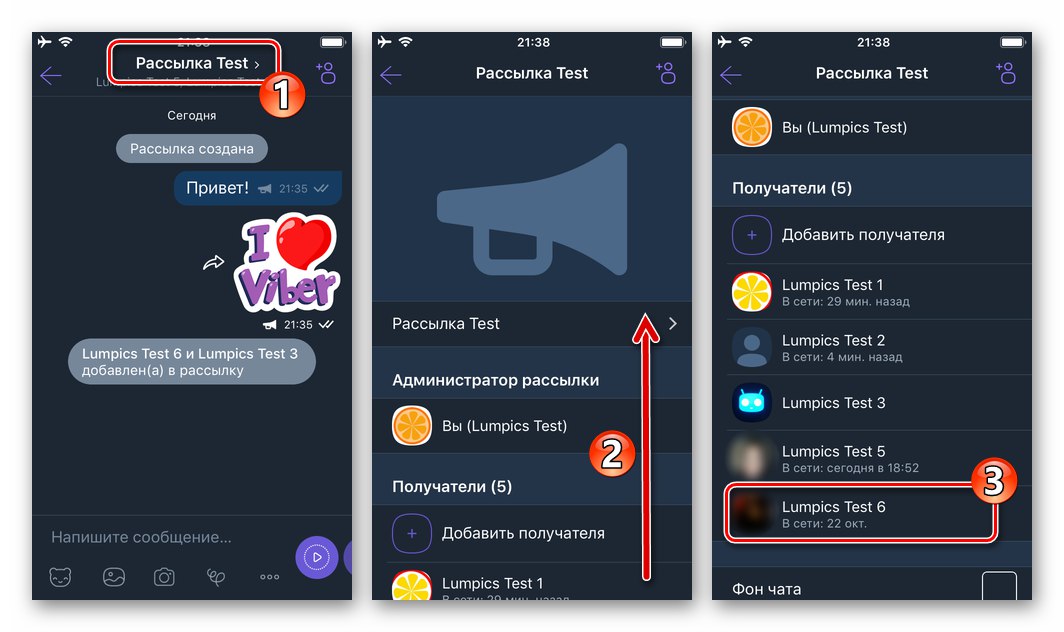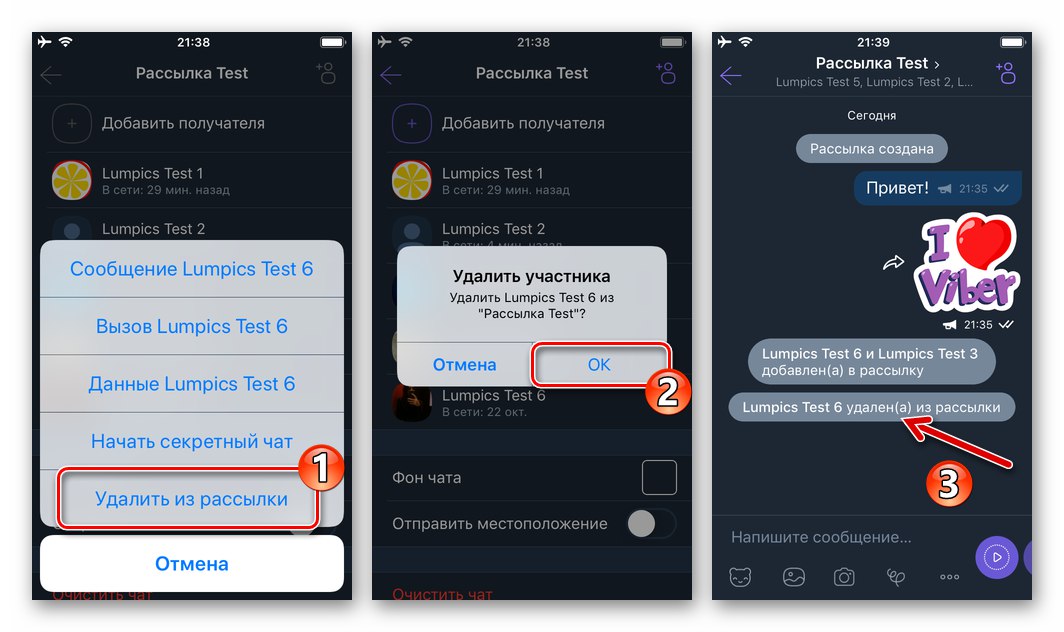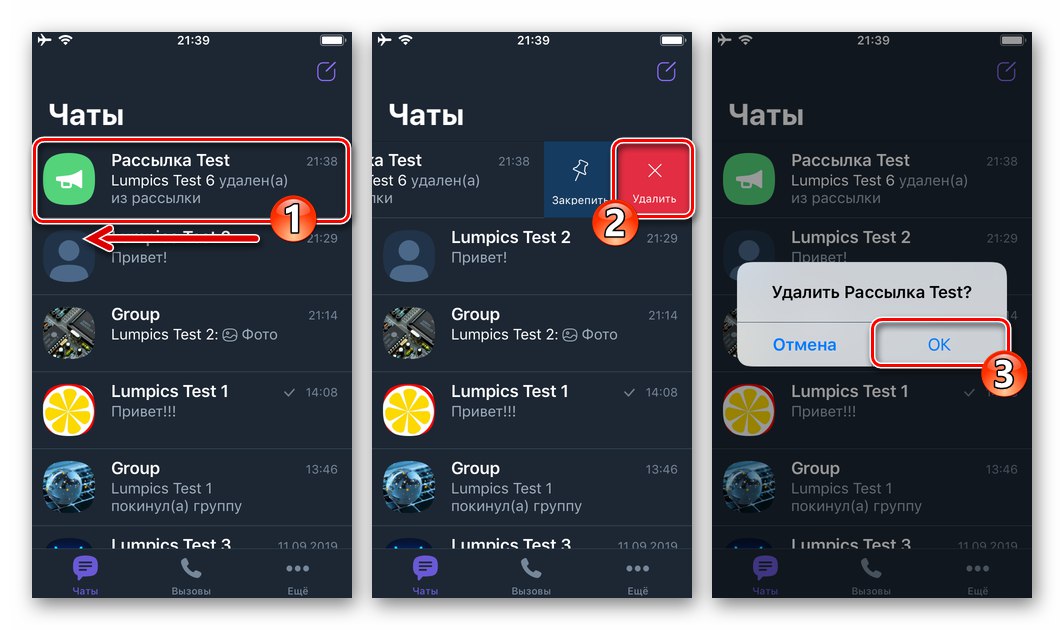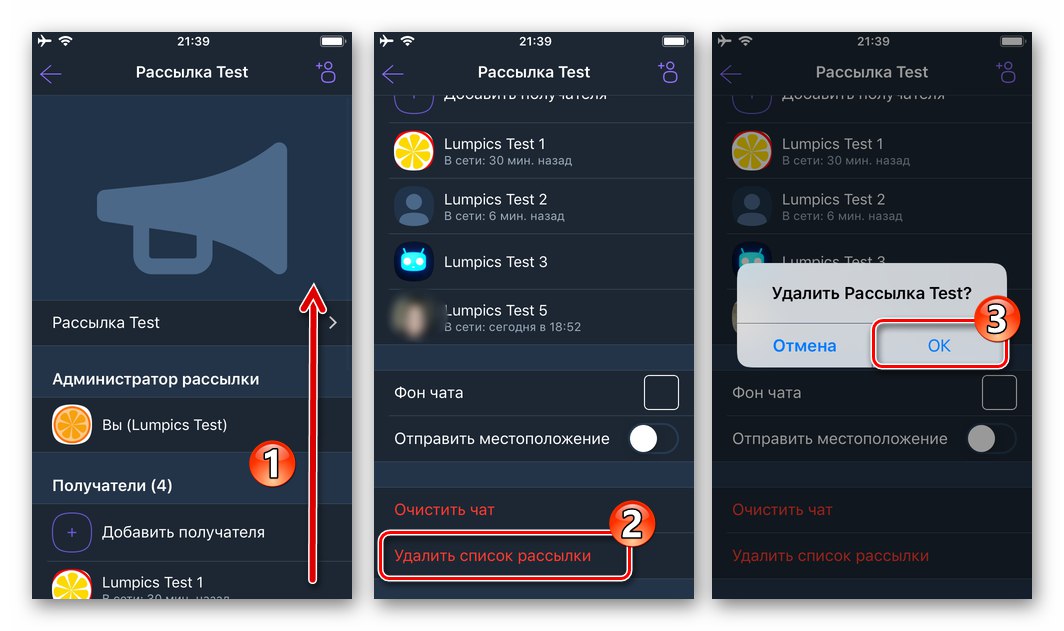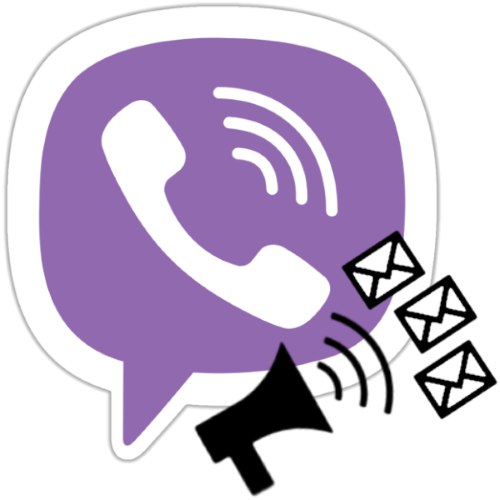
يمكن تنظيم الإرسال المتزامن للرسائل نفسها إلى عدة أشخاص بسرعة كبيرة بواسطة أي مستخدم Viber. يتم توفير أداة لإرسال المعلومات بالبريد الجماعي في برنامج المراسلة ، وبعد قراءة الإرشادات الواردة في المقالة ، ستتعلم كيفية إرسال الرسائل إلى المستخدمين من القائمة التي تم تكوينها في Viber على جهاز Android أو iPhone مسبقًا ، دون فتح كل جهة اتصال على حدة.
رسائل Viber
قبل البدء في العمل مع المراسلات في Viber ، نلاحظ خصوصيات أداء قناة الاتصال هذه في برنامج المراسلة المعني والقيود الموجودة هنا:
- يمكن تكوين قائمة مستلمي البريد في Viber فقط من الأشخاص الذين تم إدخالهم في دفتر العناوين الخاص بالبادئ في نقل المعلومات.
اقرأ أيضا: أضف جهات اتصال إلى Viber لأنظمة Android و iOS و Windows
- يتم تسليم الرسائل حصريًا إلى هؤلاء المستخدمين الذين أضافوا مُنشئ القائمة البريدية إلى "جهات الاتصال".
- الحد الأقصى لعدد الرسائل المستلمة في وقت واحد من المشاركين في برنامج المراسلة ضمن قائمة بريدية واحدة هو 50 شخصًا.
- يتم عرض الرسائل المستلمة من القائمة البريدية في حوار منتظم مع منظمها ، أي أن المستلم لن يعرف أن الرسائل قد تم إرسالها إلى العديد من مستخدمي برنامج المراسلة.
إذا كانت هناك حاجة لضمان التفاعل بين العديد من مشاركي Viber (المراسلات) ، فلن يكون الخيار الأفضل هو قناة الاتصال الفردية التي تمت مناقشتها أدناه ، ولكن دمج جهات الاتصال في مجموعة أو مجتمع.
اقرأ أيضا: قم بإنشاء مجموعة في Viber لأجهزة Android و iOS و Windows
إنشاء وتكوين وحذف حملة فايبر
يتم تنظيم المراسلات في فايبر بنفس الطريقة تقريبًا في تطبيقات المراسلة التي تم تكييفها لنظامي التشغيل Android و iOS. في الوقت نفسه ، هناك اختلافات في واجهة خياري البرنامج الأكثر استخدامًا من قبل مستخدمي الخدمة ، لذلك سننظر في حل المشكلة من عنوان المقال من جهاز Android و iPhone بشكل منفصل.
ذكري المظهر
إنشاء وتهيئة وحذف القوائم البريدية بتنسيق فايبر لنظام Android لا يتطلب تنفيذ تعليمات معقدة - ستقتنع بذلك من خلال قراءة التوصيات التالية.
قم بإنشاء قائمة المستلمين
- افتح Viber لنظام Android أو انتقل إلى علامة التبويب "الدردشات"إذا كان التطبيق قيد التشغيل بالفعل.
![Viber for Android قم بتشغيل التطبيق ، انتقل إلى قسم الدردشات]()
- اضغط على الزر "دردشة جديدة" في الجزء السفلي من الشاشة جهة اليمين. في المنطقة أعلى قائمة جهات الاتصال ، انقر فوق "إنشاء النشرة الإخبارية".
![Viber for Android دردشة جديدة - أنشئ حملة]()
- بلمسات قصيرة ، حدد صور المستخدمين التي تم إدخالها في دفتر العناوين - ستشكل جهات الاتصال المحددة القائمة الأولية لمستلمي البريد. بعد الانتهاء من اختيارك ، انقر فوق علامة الاختيار الموجودة أعلى الشاشة على اليمين.
![Viber لنظام Android يقوم بإنشاء قائمة بريدية]()
- يكمل هذا إنشاء قناة الاتصال - ستفتح شاشة إرسال الرسائل لجميع المستخدمين المدرجين في قائمة المستلمين على الفور.
![تم إنشاء النشرة الإخبارية Viber لنظام Android - إرسال رسالة]()
ضبط وإضافة / حذف المشاركين
- من علامة التبويب "الدردشات" في برنامج المراسلة ، انتقل إلى الشاشة لإرسال رسائل إلى القائمة البريدية ("دردشة" مع صورة رمزية على شكل مكبر صوت). اضغط على النقاط الثلاث في الزاوية اليمنى من الشاشة واضغط "معلومات" في القائمة التي تفتح.
![قائمة بريد Viber لنظام Android - عنصر المعلومات]()
- انقر فوق القناة الافتراضية المخصصة "اسم" في الجزء العلوي من اللوحة المعروضة ، أدخل اسمًا جديدًا ، ثم انقر فوق "حفظ".
![يقوم Viber لنظام Android بإعادة تسمية البث]()
- لتجديد قائمة المستلمين:
- انقر فوق اسم الخيار المقابل في المنطقة التي تحتوي على المعلومات والمعلمات ، أو المس الرمز "إضافة مستخدم" على يمين اسم القائمة البريدية على الشاشة لإنشاء الرسائل وإرسالها إليها.
- بعد ذلك ، حدد المرسل إليه (المرسلون) الجديد في القائمة "جهات الاتصال" وانقر فوق علامة الاختيار الموجودة أعلى الشاشة جهة اليمين.
![يضيف Viber لنظام Android مشاركين إلى القائمة البريدية]()
![اختيار Viber لنظام Android للمستخدمين الجدد في القائمة البريدية ، إضافة إلى القائمة]()
- لإزالة مستخدم من قائمة المستلمين:
- اتصل باللوحة "معلومات"... بعد ذلك ، من خلال لمس اسم المستبعد من القائمة "المستلمون" افتح قائمة الخيارات.
- حدد البند "إزالة من القائمة البريدية".
![يستدعي Viber for Android قائمة الإجراءات الخاصة بالمشارك بالبريد]()
![يقوم Viber لنظام Android بإزالة مستلم من قائمة بريدية]()
حذف
يمكن إزالة القائمة البريدية التي حققت الغرض منها من برنامج المراسلة بإحدى طريقتين:
- من علامة التبويب "الدردشات"... انقر فوق رأس قائمة مستلمي الرسالة المراد حذفها ولا تتوقف عن التصرف حتى تظهر القائمة. صنبور "حذف الدردشة" ثم قم بتأكيد الطلب من Viber.
![حذف حملات Viber لنظام Android من علامة تبويب الدردشات في برنامج المراسلة]()
- اذهب إلى الشاشة لتوليد وإرسال الرسائل عبر القناة المراد حذفها ، اتصل باللوحة "معلومات"... إذا لزم الأمر ، قم بتمرير قائمة المعلمات إلى أسفل ، ثم انقر فوق العنصر "حذف القائمة البريدية"... أكد نواياك عن طريق اللمس "حسنا" في نافذة طلب المراسلة.
![Viber لنظام Android يحذف قائمة بريدية من برنامج مراسلة]()
iOS
من خلال التطبيق فايبر للآيفون يتم تنظيم المراسلات وإدارتها في الرسول على النحو التالي.
قم بإنشاء قائمة المستلمين
- قم بتشغيل Viber في بيئة iOS وانتقل إلى القسم "الدردشات" البرامج في حالة فتح علامة تبويب أخرى.
![Viber for iPhone - قم بتشغيل برنامج المراسلة ، وانتقل إلى الدردشات]()
- انقر فوق الزر "دردشة جديدة" في الجزء العلوي الأيمن من الشاشة. بعد ذلك حدد الوظيفة "إنشاء النشرة الإخبارية".
![Viber for iPhone - دردشة جديدة في علامة تبويب الدردشات - إنشاء قائمة بريدية]()
- ضع علامات اختيار في مربعات الاختيار المستديرة على يمين أسماء جهات الاتصال التي ستشكل قائمة أولية لمستلمي رسائلك. عند الانتهاء ، انقر فوق "منجز" في الجزء العلوي الأيمن من الشاشة.
![Viber for iPhone - أنشئ قائمة توزيع الرسائل]()
- في هذه المرحلة ، يمكن اعتبار المهمة محلولة - يتم إنشاء قناة توصيل الرسائل إلى مجموعة من مستخدمي Viber في نفس الوقت وتكون جاهزة لأداء وظائفها ، ولكن يمكن تهيئتها بشكل إضافي من خلال المتابعة كما هو موضح لاحقًا في هذه المقالة.
![Viber for iPhone - إرسال الرسائل التي تم إنشاؤها وإرسال الرسائل]()
ضبط وإضافة / حذف المشاركين
- من علامة التبويب "الدردشات" في تطبيق المراسلة ، افتح القائمة البريدية التي تم إنشاؤها (المشار إليها بالرمز "يصيح، يصرخ، صيحة"). اسحب إلى يسار شاشة إرسال الرسائل لفتح قائمة الخيارات.
![Viber لـ iPhone النشرة الإخبارية لقائمة المكالمات]()
- إعادة تسمية القناة ليست ضرورية ، ولكنها ستساعدك على التنقل إذا كنت تخطط لإنشاء عدة قوائم مختلفة للمستلمين. انقر فوق الاسم الافتراضي المخصص للقائمة البريدية قائمة البث... في الشاشة التالية ، امسح الاسم القياسي ، وأدخل الاسم الخاص بك وانقر فوق "منجز".
![يقوم Viber for iPhone بإعادة تسمية القائمة البريدية في برنامج messenger]()
- إضافة مشاركين.
- للاتصال بوظيفة تجديد قائمة المستلمين المتزامنين لرسائلك ، انقر فوق الرمز أضف على الشاشة لإرسال الرسائل أو اضغط على اسم الخيار المقابل في اللوحة مع معلومات حول القناة.
![يضيف Viber for iPhone مستخدمين إلى قائمة مستلمي الرسائل]()
- بعد ذلك ، حدد أسماء المستخدمين لإضافتها إلى قائمة مستلمي المعلومات. بعد الانتهاء من اختيارك ، اضغط على "منجز".
![يضيف Viber لـ iPhone جهات اتصال إلى القائمة البريدية]()
- للاتصال بوظيفة تجديد قائمة المستلمين المتزامنين لرسائلك ، انقر فوق الرمز أضف على الشاشة لإرسال الرسائل أو اضغط على اسم الخيار المقابل في اللوحة مع معلومات حول القناة.
- إزالة عضو:
- افتح شاشة إعدادات البث في القائمة "المستلمون" المس اسم المستخدم الذي سيتم استبعاده من قناة توصيل المعلومات - سيؤدي ذلك إلى إظهار قائمة الإجراءات.
![يقوم Viber for iPhone بإزالة المستخدمين من القائمة البريدية]()
- الرجاء التحديد "إزالة من القائمة البريدية" واضغط "حسنا" في نافذة طلب المراسلة.
![يقوم Viber for iPhone بإزالة مستلم من القائمة البريدية في برنامج المراسلة]()
- افتح شاشة إعدادات البث في القائمة "المستلمون" المس اسم المستخدم الذي سيتم استبعاده من قناة توصيل المعلومات - سيؤدي ذلك إلى إظهار قائمة الإجراءات.
حذف
- في علامة التبويب "الدردشات" في الرسول ، ابحث عن الرسالة الإخبارية وانقل عنوانها إلى اليسار. اضغط على الزر المعروض "حذف" وتأكيد طلب التقديم.
![Viber for iPhone يحذف البريد من علامة تبويب الدردشات في برنامج المراسلة]()
- الطريقة الثانية هي فتح الشاشة لإرسال رسائل إلى مجموعة من جهات الاتصال ، واستدعاء لوحة الخيارات. قم بالتمرير إلى أسفل حيث توجد الوظيفة "إزالة القائمة البريدية" - اضغط على اسمه. أكد نواياك عن طريق اللمس "حسنا" بموجب الطلب الوارد من Viber.
![Viber for iPhone يحذف القائمة البريدية عبر لوحة القيادة]()
شبابيك
في التطبيق فايبر للكمبيوتر وذكر عدم وجود العديد من القدرات المتاحة في الإصدارات المتنقلة من عميل نظام تبادل المعلومات. ينطبق هذا أيضًا على المراسلات البريدية - استخدم برنامج المراسلة "الرئيسي" المثبت على جهاز Android أو iPhone لإنشاء قنوات وإدارتها لتوصيل الرسائل إلى العديد من المستلمين في وقت واحد.
خاتمة
لا يسبب الاستخدام الفعال لمجموعة أدوات Viber المصممة لإنشاء المراسلات البريدية وإدارتها أية صعوبات ، كما أن إمكانات قناة تسليم الرسائل المجمعة المدروسة تكفي دائمًا لتحقيق أهداف معظم مستخدمي برنامج المراسلة.